Beperk de bandbreedte en stel de tijd in waarop Windows Updates kunnen downloaden - Configureer BITS-instellingen
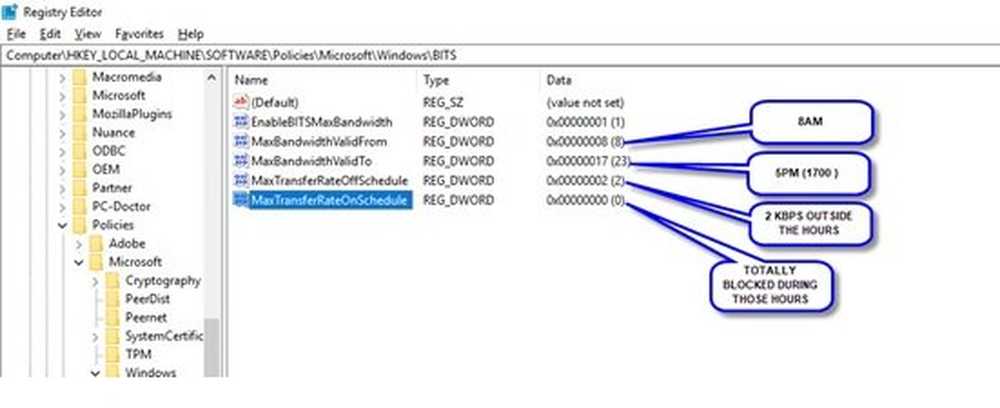
Dit bericht laat zien hoe je het tijdvenster kunt instellen waartussen je Windows 10 kunt configureren om Windows Updates te downloaden met Groepsbeleid of Register-editor om BITS-instellingen te configureren.
Verloopt je internet plotseling, ondanks het feit dat je niet echt iets anders deed dan voorheen? Welnu, dit kan aan vele redenen te wijten zijn, en een van de meest prominente is Background Intelligent Transfer Service (BITS). Dit specifieke Windows-proces kan beginnen met het gebruik van een groot deel van uw netwerkbandbreedte, blijkbaar uit het niets.
Laten we eens kijken naar de redenen en hoe u hiermee kunt omgaan.
Bits begrijpen en waarom Windows Updates een voortijdige stap kunnen zijn
Dus, wat is BITS? Het is een proces dat bestanden (downloads of uploads) overdraagt tussen een client en een server en voorziet in voortgangsinformatie met betrekking tot de overdrachten. BITS wordt het meest gebruikt door Windows om Windows Updates te downloaden naar het lokale systeem van de client. BITS verzendt standaard bestanden op de achtergrond met alleen de idle-netwerkbandbreedte in een poging om de interactieve ervaring van de gebruiker met andere netwerktoepassingen te behouden.
Dit kan mogelijk een probleem zijn voor die gebruikers die een snelle netwerkadapter (10 Mbps) hebben maar via een langzame verbinding (56 Kbps) met het netwerk zijn verbonden. Dit komt vooral omdat BITS zal strijden om de volledige bandbreedte in plaats van alleen de beschikbare bandbreedte op de langzame link te gebruiken - BITS heeft geen zicht op het netwerkverkeer voorbij de klant.
In eenvoudige bewoordingen kan BITS een groot deel van de netwerkbandbreedte opeten om het downloadproces op de achtergrond uit te voeren, waardoor de gebruikers problemen hebben als traagheid. Het antwoord op dit probleem is om een systeembeleidconfiguratie te gebruiken om BITS te blokkeren voor het gebruik van de bandbreedte. Dezelfde truc kan ook worden toegepast op gebruikers die geen problemen met de bandbreedte hebben, maar eenvoudigweg hun gegevensdownloads willen beperken tot bepaalde tijden van de dag.
Oplossing - Configureer BITS-instellingen
Om beide blokken volledig te blokkeren, te beperken of beide te doen, volgt u de onderstaande stappen zoals voorgesteld op Microsoft Answers:
Open Register-editor en ga naar deze locatie:
HKEY_LOCAL_MACHINE \ Software \ Policies \ Microsoft \ Windows \ BITS
Klik met de rechtermuisknop op een lege plek aan de linkerkant en selecteer Nieuw> DWORD-waarde zoals hieronder wordt weergegeven-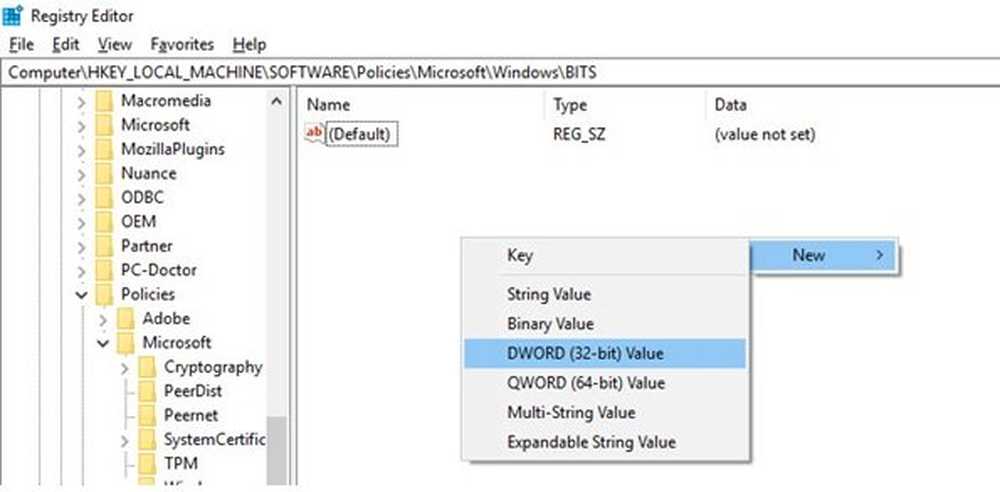
U moet de volgende DWORDS maken en de juiste waarden geven:
- EnableBITSMaxBandwidth
- MaxBandwidthValidFrom
- MaxBandwidthValidTo
- MaxTransferRateOffSchedule
- MaxTransferRateOnSchedule.
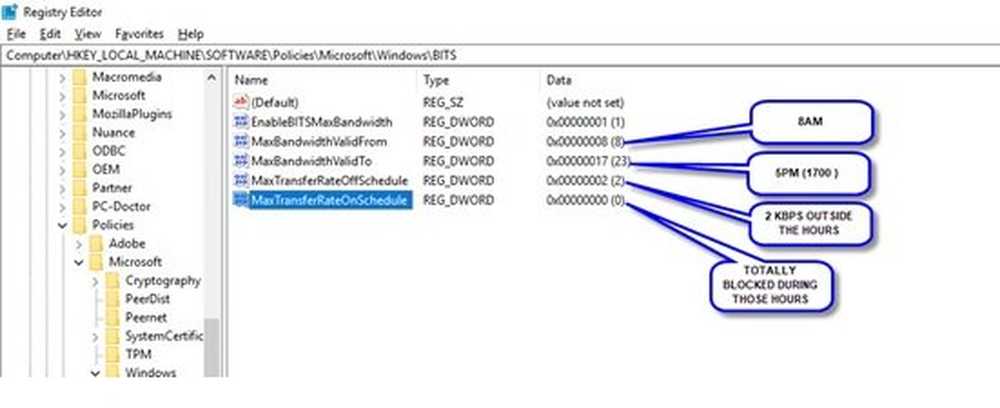
Met deze set instellingen wordt BITS volledig geblokkeerd tussen de weergegeven uren en buiten die uren gebruikt BITS slechts 2 KBPS van de volledige netwerkbandbreedte. Deze waarden kunnen door de gebruikers worden aangepast op basis van hun eigen voorkeur.
Voor gebruikers Met Windows Pro Edition kunt u de maximale netwerkbandbreedte voor BITS-achtergrondoverdrachten beperken met behulp van de Groepsbeleid-editor. Deze tool doet hetzelfde en maakt de registerwaarden mechanisch. Meer daarover op MSDN.
Conclusie
Door de tijd voor het downloaden van Windows Updates in te stellen, kunnen gebruikers hun dagelijkse activiteiten soepel uitvoeren, zelfs terwijl updates op de achtergrond worden gedownload. Het wordt echter niet aangeraden om deze service volledig uit te schakelen.
TIP: U kunt voorkomen dat Windows 10 automatisch opnieuw wordt opgestart, met als doel Windows Updates te installeren met behulp van de functie Actieve uren.


